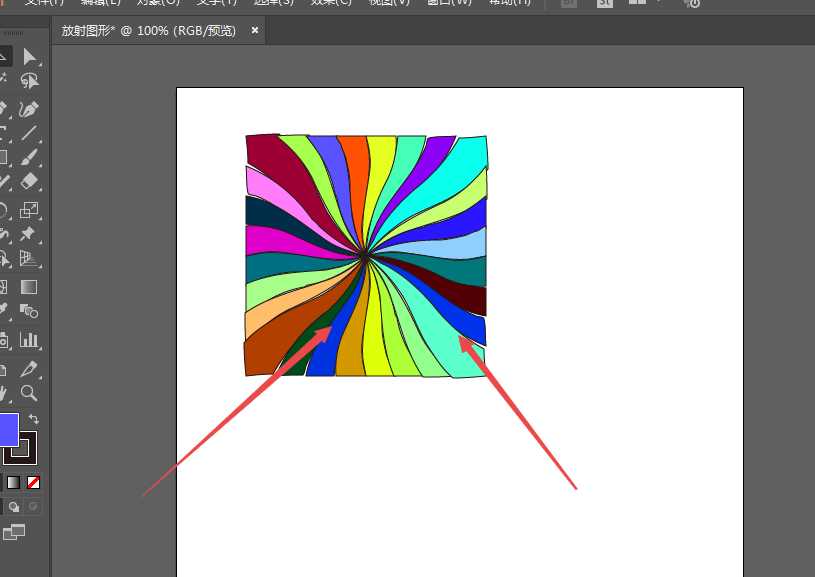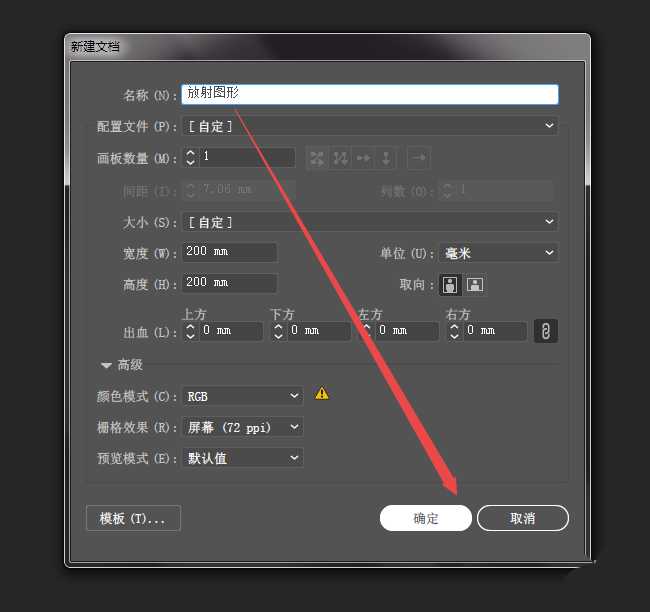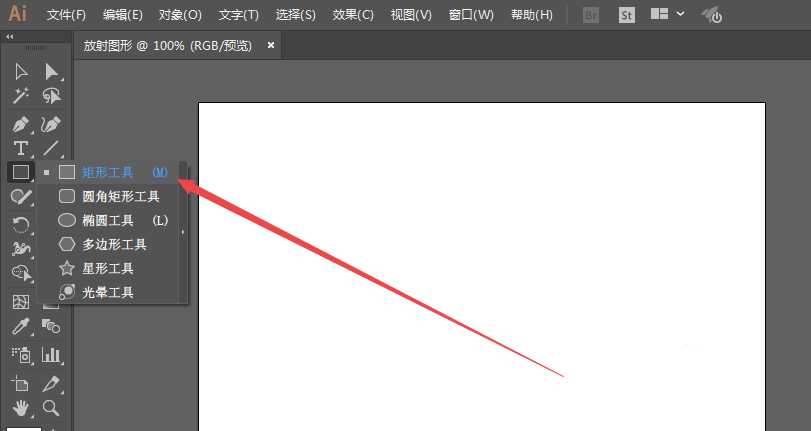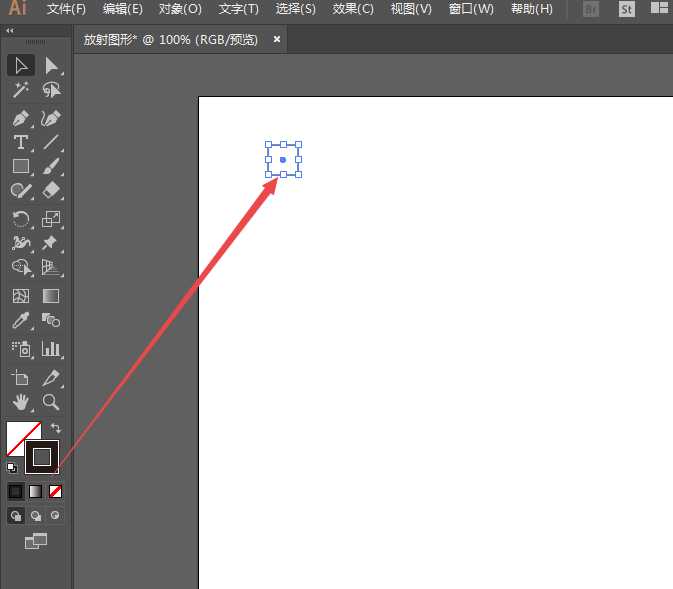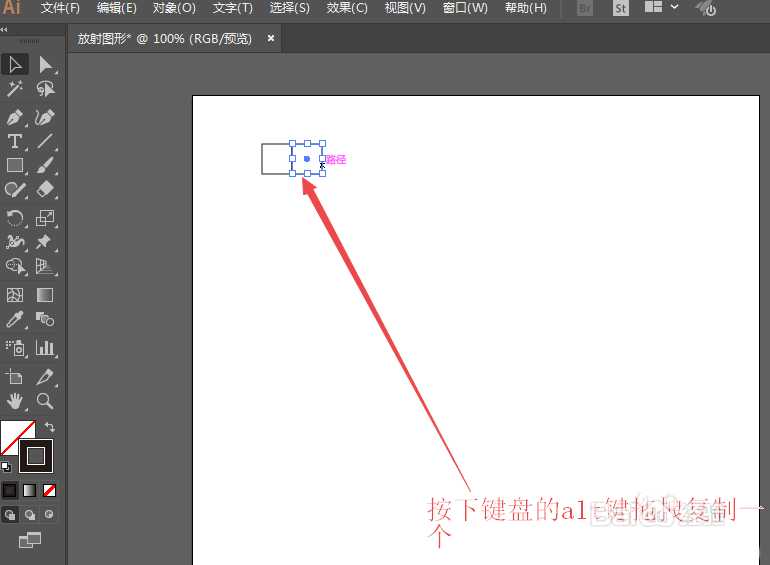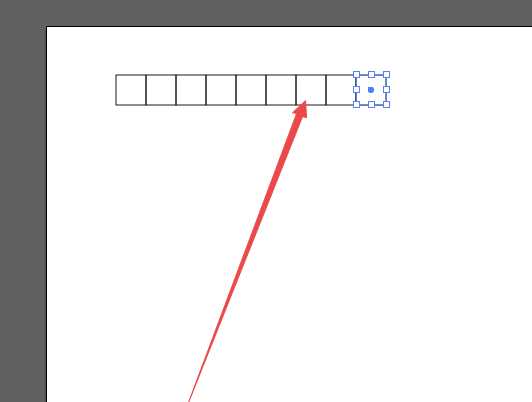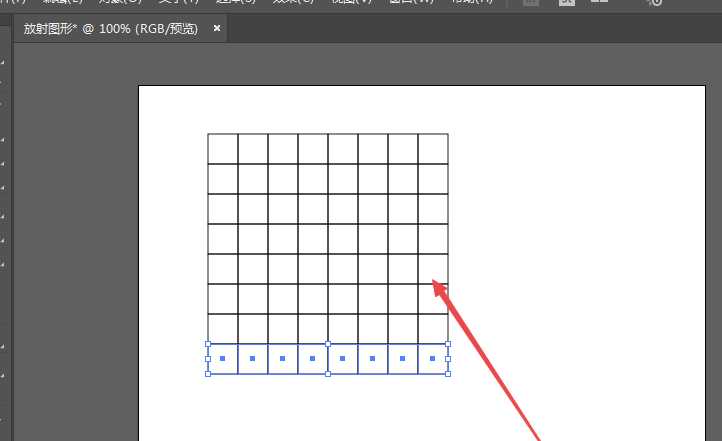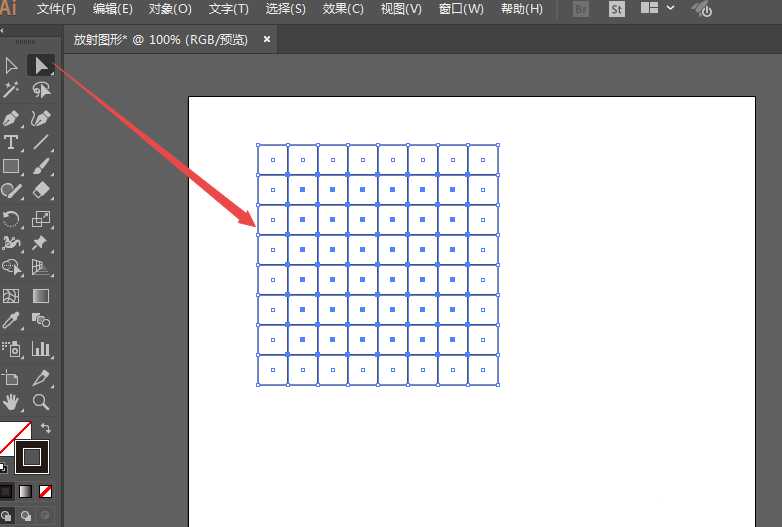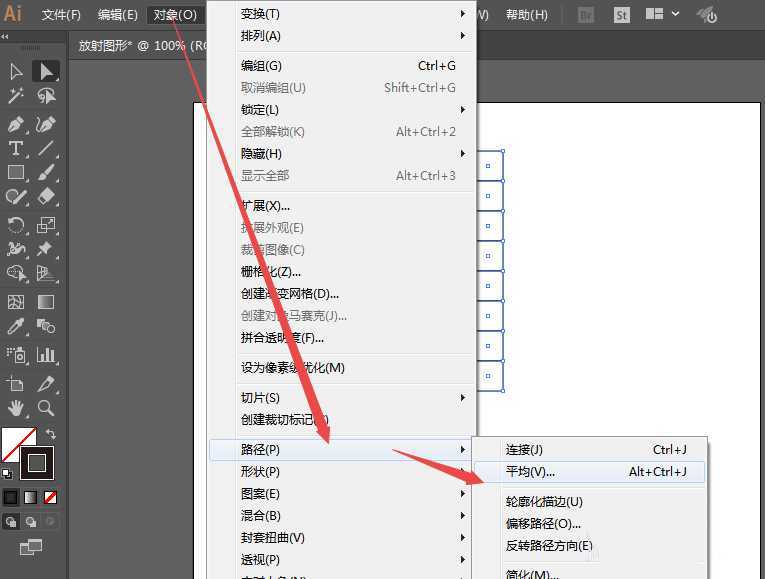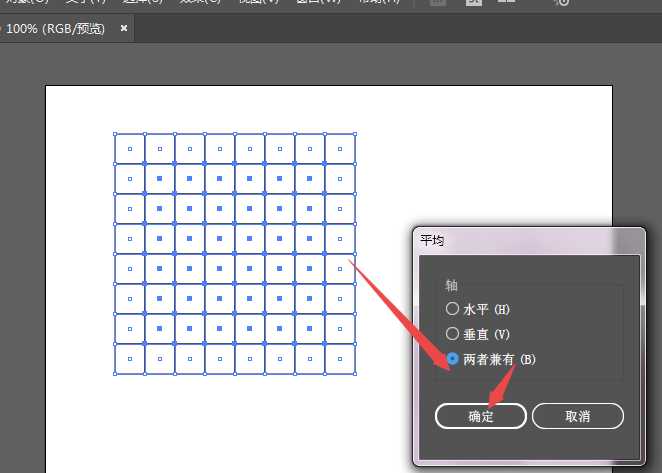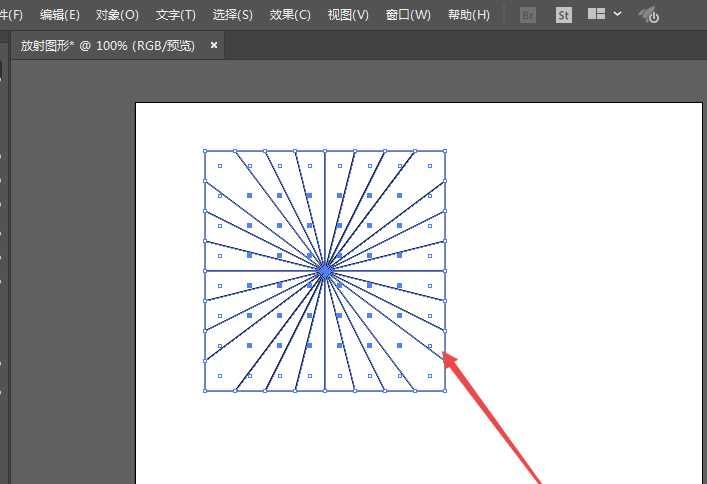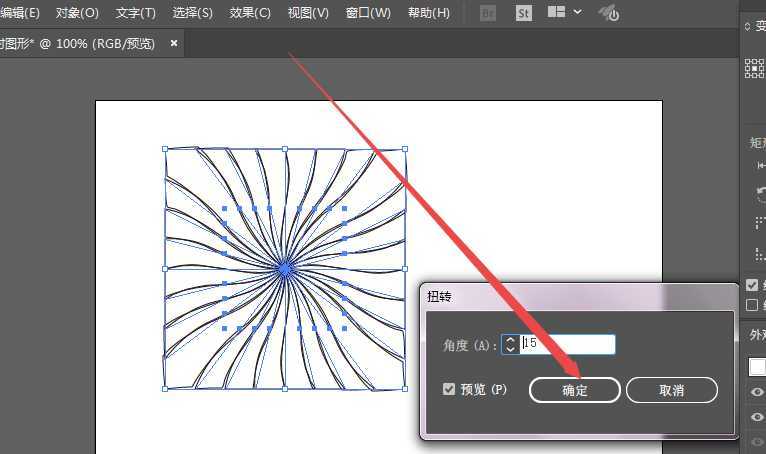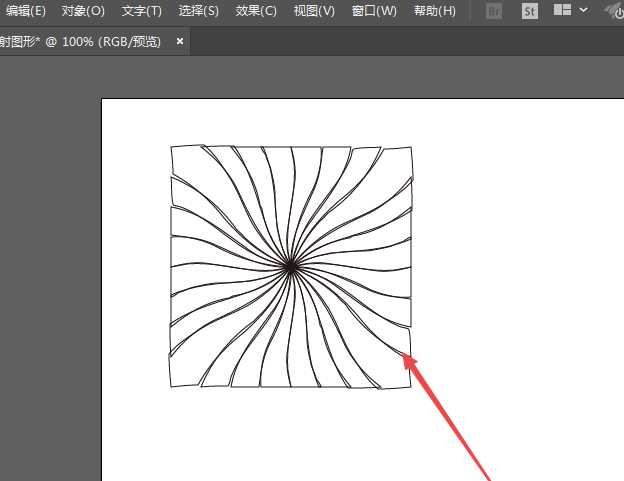站长资源平面设计
ai怎么绘制多彩的放射图形? ai放射线标志图形的画法
简介ai中想要设计一款好看的放射图形,该怎么制作呢?下面我们就来看看详细的教程。软件名称:Adobe Illustrator CC(AI) 2018特别版 简体中文完整版软件大小:2.03GB更新时间:2017-10-19立即下载1、先打开AI软件,然后根据实际需要新建一个文件。2、然后点击左侧工具
ai中想要设计一款好看的放射图形,该怎么制作呢?下面我们就来看看详细的教程。
- 软件名称:
- Adobe Illustrator CC(AI) 2018特别版 简体中文完整版
- 软件大小:
- 2.03GB
- 更新时间:
- 2017-10-19立即下载
1、先打开AI软件,然后根据实际需要新建一个文件。
2、然后点击左侧工具栏中的矩形工具,画出一个小正方形,不要填充颜色,但需要描边。
3、然后按下安排的alt键,鼠标拖拽复制一个。
4、然后按下键盘的ctrl+D复制一行,做出如下效果的图形。
5、然后使用直接选择工具才从内测框选全部小正方形,如图。
6、然后点击对象、路径、平均选项,在弹出的页面中选择为两者兼有,点击 确定。
7、然后得到如下的效果,将它扭转一下,角度根据需要确定,然后根据实际需要填充颜色即可。
以上就是ai放射线标志图形的画法,希望大家喜欢,请继续关注。
相关推荐:
ai怎么设计放射形星形的图案?
ai怎么绘制圆形扭曲放射线图标?
ai怎么绘制爆炸放射线条效果的背景图?